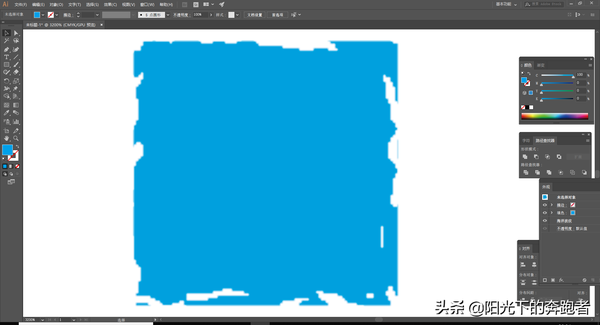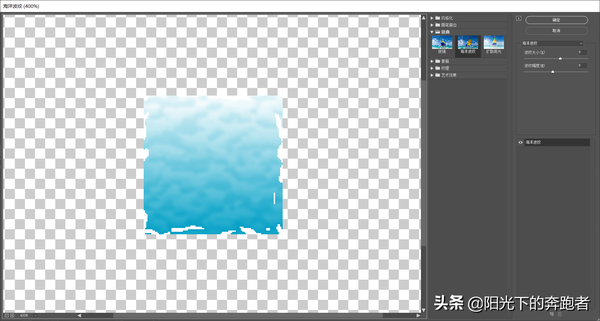ai怎么做一边有波浪的图形(ai怎么做海浪花纹)
今天的AI基础教程,我们继续讲“扭曲”效果组里的第二个效果:海洋波纹效果。
“海洋波纹”效果可以将随机分隔的波纹添加到图像的表面,使图像看上去就像在水里一样。下图就是一个应用了“海洋波纹”效果的纯色矩形。
“海洋波纹”效果让矩形的边缘产生了一些褶皱,但是这个效果还不是特别明显。我们可以尝试对一个渐变的矩形应用“海洋波纹”效果,如下图所示。
可以看到,如果我们对一个渐变矩形应用“海洋波纹”效果,那么,那种水波的效果就比较明显了。
下面,我们来看一下怎样应用“海洋波纹”效果。
选中需要应用效果的对象,选择“效果”-“扭曲”-“海洋波纹”,就会打开“效果画廊”对话框,我们可以在对话框中设置“海洋波纹”效果的相关参数。
- 波纹大小:设置生成波纹的大小。
- 波纹幅度:设置波纹的变形幅度。
当然,因为“海洋波纹”效果是基于栅格的效果,也就是说,在执行该效果之前,会将形状栅格化,也就是将矢量形状变成位图图像(在外观上发生改变,在扩展外观前依然保持矢量的属性),所以,如果我们将应用“海洋波纹”效果的形状放大看,会看到边缘的锯齿,这是正常现象。
以上我们详细介绍了Illustrator中的“海洋波纹”效果,利用它可以制作出水波纹的效果。
AI基础教程持续更新中,如果你想了解更多和设计相关的内容,欢迎关注我的头条号!
赞 (0)